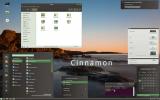Come utilizzare un dispositivo Android per eseguire il backup dei file Linux
Hai alcuni file importanti sul tuo desktop o laptop Linux di cui devi eseguire il backup? Non hai un'unità flash o un disco rigido esterno ma hai un telefono Android? A quanto pare, è possibile utilizzare il dispositivo Android per eseguire il backup dei file Linux. Ecco come funziona!
Metodo 1 - Deja Dup
Un modo incredibilmente semplice per eseguire il backup di qualsiasi file o cartella da un desktop o laptop Linux su un Il telefono Android utilizza Deja Dup, l'utilità di backup per Ubuntu (così come molti altri importanti distribuzioni).
Per avviare il processo di backup, collega il tuo dispositivo Android tramite USB al tuo PC Linux. Successivamente, è necessario metterlo in modalità fotocamera. Vai al centro notifiche sul tuo dispositivo, cerca la notifica che indica che Android è collegato tramite USB e toccalo per visualizzare le opzioni. Quindi, selezionare l'opzione "Fotocamera".
Nota: se non riesci a mettere il tuo dispositivo Android in modalità Fotocamera, prendi in considerazione l'utilizzo del Metodo 2, poiché Deja Dup funzionerà solo con questo tipo di connessione.
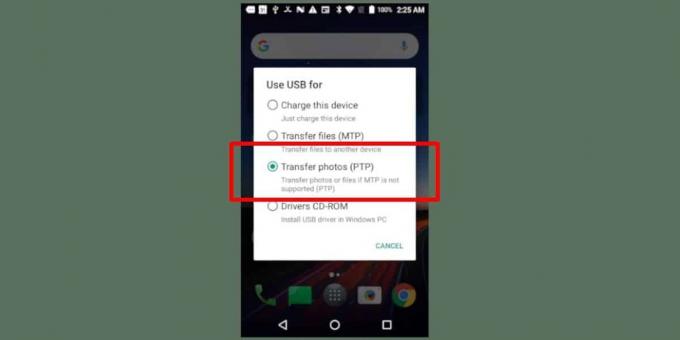
Una volta che il tuo dispositivo Android è collegato tramite USB in modalità Fotocamera, segui le istruzioni dettagliate di seguito per sapere come eseguire il backup dei dati.
Passo 1: Apri il file manager di Linux e cerca il tuo dispositivo Android sul lato. Fare doppio clic su di esso per montarlo sul sistema.
Passo 2: Quindi, utilizzare il file manager Linux per creare una cartella nella directory home denominata "File di backup". Questa cartella è necessaria, poiché la memoria del dispositivo Android è piccola rispetto a un disco rigido USB. Ti aiuterà a controllare la dimensione dei dati sottoposti a backup.

Passaggio 3: Utilizzando il file manager Linux, copia tutti i dati di cui desideri eseguire il backup sul tuo dispositivo Android nella cartella "File di backup". Tieni presente che i dati in questa directory devono essere inferiori alle dimensioni del dispositivo, altrimenti il backup fallirà. Per risultati ottimali, prova a eseguire il backup di dimensioni comprese tra 2 e 5 GB.

Step 4: Chiudi le finestre di gestione file Linux aperte, ma non smonta il dispositivo Android.
Passaggio 5: Apri l'app Deja Dup sul tuo PC Linux premendo Vincere sulla tastiera, digitando "Deja Dup" e avviando l'app che dice "Backup".
Non hai l'app sul tuo sistema? Installa l'applicazione Deja Dup sul tuo PC Linux seguendo questa procedura guida.
Passaggio 6: All'interno dell'app Deja Dup, individua l'opzione "Cartelle da salvare" nella barra laterale a sinistra e fai clic su di essa con il mouse. Da lì, fai clic sul segno più per visualizzare il browser dei file aperti.

Nel browser dei file aperti, individuare la cartella "File di backup" creata per conservare i dati per il backup sul dispositivo Android e fare clic sul pulsante "Aggiungi" per dire a Deja Dup di usarli.
Passaggio 7: Trova il pulsante "Posizione di archiviazione" sulla barra laterale a sinistra e fai clic su di esso con il mouse. Quindi, trova il menu a discesa "Posizione di archiviazione" e modificalo dall'opzione predefinita a "Cartella locale". Quindi, fai clic su "Scegli cartella ..." per avviare il browser a file aperto.
Nel browser dei file aperti, cerca l'icona della videocamera nella barra laterale. Fai clic con il mouse per accedere al file system del tuo dispositivo Android tramite la modalità Fotocamera.
Passaggio 8: Durante la navigazione del file system del dispositivo Android tramite la modalità Fotocamera, individuare la cartella "DCIM" e fare clic su di essa con il mouse.
Passaggio 9: All'interno della directory "DCIM", fai clic sul pulsante "nuova cartella" in alto a destra per creare una nuova cartella. Chiamalo "backup di linux".

Passaggio 10: Seleziona la directory "linux-backups" appena creata nel browser dei file aperti e fai clic sul pulsante "OK" per usarla per archiviare i tuoi backup con Deja Dup.
Passaggio 11: Trova la sezione "Panoramica" nella barra laterale in Deja Dup e fai clic su di essa. Quindi, selezionare il pulsante "Esegui backup adesso" per iniziare il processo di backup.

Al termine del backup, sullo schermo verrà visualizzato un messaggio.
Ripristino del backup
Collega il tuo dispositivo Android tramite USB al PC Linux, mettilo in modalità Fotocamera. Quindi, apri Deja Dup e fai clic sul pulsante "Ripristina" per ripristinare il backup.
Se il ripristino non funziona, potrebbe essere necessario aggiungere nuovamente il dispositivo Android come posizione di archiviazione. Per fare ciò, seguire i passaggi 7-10 nella guida di backup Deja Dup sopra.
Metodo 2: il file manager Linux
Il metodo Deja Dup è abbastanza utile; tuttavia, non funziona per tutti, soprattutto se il tuo dispositivo Android non può andare in "Modalità fotocamera". Per questo motivo, ti mostreremo come eseguire il backup dei file utilizzando solo il file manager di Linux.
Per avviare il processo di backup, collega il tuo dispositivo Android tramite USB. Quindi, accedi al dispositivo e tocca la notifica "USB connesso" per accedere alle opzioni USB. Imposta il dispositivo in modalità MTP. Quindi, seguire le istruzioni dettagliate di seguito.
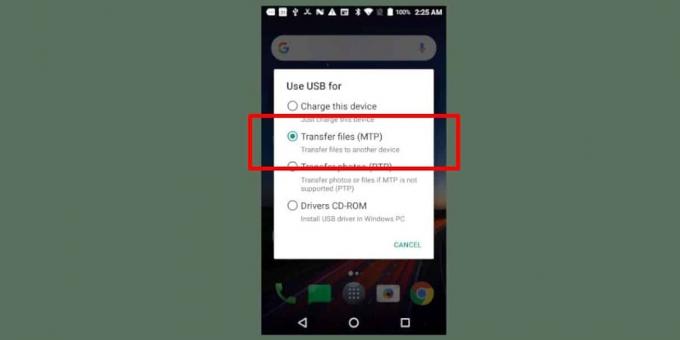
Passo 1: Apri il file manager di Linux e monta il tuo dispositivo Android facendo doppio clic su di esso sotto i dispositivi.
Passo 2: Quando il file manager Linux monta il tuo dispositivo Android, cerca "Memoria interna" e fai doppio clic su di esso.
Nota: se si preferisce archiviare i file su una scheda SD, fare clic su "Scheda SD".

Passaggio 3: All'interno di "Memoria interna", vedrai i contenuti del tuo dispositivo Android. Da qui, fai clic con il pulsante destro del mouse e seleziona "crea una nuova cartella". Denominare questa cartella "linux-backups".

Step 4: Fare doppio clic sulla cartella "linux-backups" con il mouse per accedervi nel file manager. Quindi, trascina tutti i file dal tuo PC Linux nella cartella "linux-backups" per eseguire il backup dei dati.

Al termine del backup dei file sul PC Linux, scollegare il dispositivo Android.
Ricerca
Messaggi Recenti
Come installare il tema Ambiance Crunchy GTK su Linux
Ambiance Crunchy è una collezione di temi GTK simile a Ubuntu per a...
Come clonare un disco rigido Linux con Gparted
La duplicazione di partizioni del disco rigido può essere noiosa se...
Come personalizzare le scorciatoie da tastiera su Gnome Shell
L'accesso all'elenco delle scorciatoie da tastiera di sistema su Gn...